
இந்த வார போட்காஸ்டில் திறந்து வைக்கப்பட்ட iOS க்கான உதவிக்குறிப்புகள் மற்றும் தந்திரங்களின் ஒரு பகுதியை எங்கள் போட்காஸ்டில் நீங்கள் பலர் கேட்ட பிறகு, இதே தலைப்புக்கு தொடர் கட்டுரைகளை அர்ப்பணிப்பது நல்லது என்று நாங்கள் நினைத்தோம். ICloud இடத்தை எவ்வாறு விடுவிப்பது என்பதை விளக்கும் பகுதியை நாங்கள் வெளியிடுகிறோம், உங்களில் பலருக்கு நிச்சயமாக ஒன்றுக்கு மேற்பட்ட முறை ஏற்பட்ட ஒரு சிக்கல், இப்போது iCloud இல் புகைப்படங்களின் வருகையுடன் இது இன்னும் அடிக்கடி நிகழும். அதிக இடத்தை செலுத்தாமல் ஆப்பிள் கிளவுட்டில் உங்கள் சேமிப்பிடத்தை சிறப்பாக நிர்வகிக்க விரும்புகிறீர்களா? சரி, நிச்சயமாக இந்த உதவிக்குறிப்புகள் உங்களுக்கு பயனுள்ளதாக இருக்கும்.
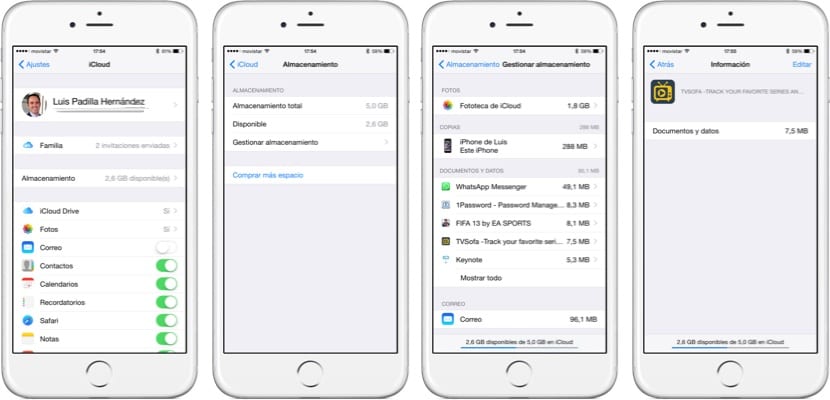
பயன்பாட்டுத் தரவை நீக்குவதன் மூலம் இடத்தை விடுவிக்கவும்
IOS பயன்பாடுகள் iCloud இல் நிறைய தரவை சேமிக்கின்றன. சில தரவு சாதனங்களுக்கு இடையில் ஒத்திசைக்க ஒரு சிறிய கேபி மட்டுமே, ஆனால் மற்றவர்கள் புகைப்படங்களை பதிவேற்றும்போது பல எம்பி மற்றும் ஜிபி கூட சேமிக்கிறார்கள், வீடியோக்கள் போன்றவை. எந்த பயன்பாடுகள் iCloud இடத்தை சாப்பிடுகின்றன என்பதைப் பார்ப்பது மிகவும் எளிதானது, மேலும் அந்தத் தரவையும் நீக்குகிறது.
அமைப்புகள்> iCloud> சேமிப்பிடம், திரையில் சென்று மொத்த மற்றும் கிடைக்கக்கூடிய சேமிப்பிடத்தைக் காண்பீர்கள். "சேமிப்பிடத்தை நிர்வகி" என்பதைக் கிளிக் செய்க, நீங்கள் வெவ்வேறு பிரிவுகளைக் காணக்கூடிய மெனுவை அணுகுவீர்கள். இப்போது "ஆவணங்கள் மற்றும் தரவு" பகுதியைப் பார்ப்போம், அங்கு அவர்கள் iCloud இல் சேமித்து வைத்திருக்கும் தரவைக் கொண்ட பயன்பாடுகளின் பட்டியல் இருக்கும், அவை அளவின்படி வரிசைப்படுத்தப்படும். அவற்றில் ஒன்றைக் கிளிக் செய்வதன் மூலம் நீங்கள் ஒரு குறிப்பிட்ட தகவல் திரையைப் பார்ப்பீர்கள், மற்றும் மேல் வலது மூலையில் உள்ள "திருத்து" பொத்தானைக் கிளிக் செய்வதன் மூலம் நீங்கள் எல்லா தரவையும் நீக்க முடியும்.
நீங்கள் iCloud இல் பதிவேற்ற விரும்பாத அந்த பயன்பாடுகளின் தரவை நீக்குவது மிகவும் பயனுள்ள விருப்பமாகும், ஏனெனில் இது உங்களுக்கு பயனுள்ளதாக தெரியவில்லை அல்லது அந்த பயன்பாடு இனி அதைப் பயன்படுத்தாது. அதிக இடத்தை ஆக்கிரமிக்கும் பயன்பாடுகளில் ஒன்று வாட்ஸ்அப் ஆகும், iCloud இல் நீங்கள் செய்யும் காப்புப்பிரதி அனைத்து புகைப்படங்களையும் அரட்டைகளையும் பதிவேற்றுவதால், பல ஜி.பியை ஆக்கிரமிப்பது மிகவும் எளிதானது.

ICloud புகைப்பட நூலகத்தை அணைக்கவும்
ஐக்லவுட் புகைப்பட நூலகம் iOS 8 இல் மிகவும் பயனுள்ள புதுமை, ஆனால் 5 ஜிபி கணக்குகளுக்கு இது மிகவும் பரிந்துரைக்கப்படவில்லை, ஏனெனில் இது விரைவில் ஐக்ளவுட்டில் கிடைக்கக்கூடிய இடத்தை விட்டு வெளியேறும். இந்த விருப்பத்தைப் பயன்படுத்த நீங்கள் ஆர்வமாக இருந்தால், உங்கள் iCloud கணக்கை விரிவாக்குவதை நீங்கள் தீவிரமாக பரிசீலிக்க வேண்டும். இல்லையெனில், அந்த விருப்பத்தை முடக்கு, மற்ற தரவுகளுடன் பயன்படுத்த நீங்கள் நிறைய எம்பி (ஜிபி கூட) பெறுவீர்கள். அமைப்புகள்> iCloud> சேமிப்பிடம்> சேமிப்பிடத்தை நிர்வகி> iCloud புகைப்பட நூலகத்திற்குச் சென்று «செயலிழக்க மற்றும் நீக்கு on என்பதைக் கிளிக் செய்க.
இந்த விருப்பத்தை நீங்கள் செயலிழக்கச் செய்தால், எந்த சாதனத்தின் iCloud இல் சேமிக்கப்பட்ட அனைத்து புகைப்படங்களும் மறைந்துவிடும் என்பதை நினைவில் கொள்ளுங்கள். ஒருவேளை சரிசெய்ய ஆப்பிள் உங்களுக்கு 30 நாட்கள் வழங்குகிறது, எனவே நீங்கள் வருந்தினால், உங்கள் புகைப்படங்களை மீட்டெடுக்கலாம்.
ICloud காப்புப்பிரதிகளை நீக்கு
ICloud வரை காப்புப் பிரதி எடுப்பது மிகவும் வசதியானது. உங்கள் சாதனம் சக்தி மற்றும் வைஃபை நெட்வொர்க்குடன் இணைக்கப்படும்போது iOS 8 தானாகவே செய்கிறது, இது தற்செயலான இழப்பு, திருட்டு அல்லது வடிவமைப்பிற்கு முன் ஒரு ஆயுட்காலம் ஆகும். ஆனால் காப்புப்பிரதிகள் நிறைய இடத்தை எடுத்துக்கொள்கின்றன. உங்களிடம் பல சாதனங்கள் இருந்தால், அனைவரும் ஒரே கணக்கில் காப்புப் பிரதி எடுப்பார்கள், உங்களிடம் உள்ள 5 ஜி.பியை நகல்கள் மட்டுமே பயன்படுத்துவது எளிது.
இதை சரிசெய்ய பல விருப்பங்கள் உள்ளன:
- பழைய சாதனங்களின் நகல்களை நீக்கு: நிச்சயமாக நீங்கள் அமைப்புகள்> iCloud> சேமிப்பிடம்> சேமிப்பிடத்தை உள்ளிடுக பல காப்பு பிரதிகளைக் காண்பீர்கள், சில பழைய சாதனங்களிலிருந்து உங்களிடம் இல்லை. அந்த பழைய சாதனத்தின் நகலைக் கிளிக் செய்து நீக்கவும்.
- முக்கியமில்லாத சாதனங்களின் iCloud காப்புப்பிரதிகளை முடக்கு. உங்கள் ஐபாட் காப்புப்பிரதி எடுப்பது மிகவும் முக்கியமா? பலருக்கு அது அநேகமாக இல்லை, அது தேவையான இடத்தை எடுத்துக்கொள்கிறது. முன்பு இருந்த அதே படிகளைப் பின்பற்றி நீக்கு. பின்னர் ஐபாட் அமைப்புகளுக்குச் சென்று iCloud இல் காப்புப்பிரதியை முடக்கவும்.
- எந்த பயன்பாடுகள் காப்புப் பிரதி எடுக்கப்படுகின்றன என்பதைத் தேர்வுசெய்க. அமைப்புகள்> iCloud> சேமிப்பிடம்> சேமிப்பிடத்தை நிர்வகித்தல் நீங்கள் கட்டமைக்க விரும்பும் சாதனத்தைத் தேர்வுசெய்க, மேலும் நகலின் அனைத்து தகவல்களையும் கொண்ட மெனுவைக் காண்பீர்கள், எந்த பயன்பாடுகள் சேர்க்கப்பட்டுள்ளன, ஒவ்வொரு நகலும் அந்த நகலில் எவ்வளவு ஆக்கிரமித்துள்ளன. கவனமாகப் பார்க்க இங்கே நிறைய இருக்கிறது: உங்களிடம் iCloud இல் புகைப்படங்கள் இருந்தால், iCloud இல் உங்கள் கேமரா ரோலின் காப்புப்பிரதியை ஏன் விரும்புகிறீர்கள்? அல்லது iCloud இல் WhatsApp இன் நகல் உங்களிடம் இருந்தால், அதை உங்கள் சாதனத்தின் காப்புப்பிரதியிலும் ஏன் சேர்க்க வேண்டும்? நகலில் நீங்கள் உண்மையில் சேர்க்க விரும்பும் பயன்பாடுகளைப் பார்த்து, இல்லாதவற்றை செயலிழக்கச் செய்யுங்கள், அடுத்த நகலுக்குத் தேவையான இடம் எவ்வாறு கணிசமாகக் குறைகிறது என்பதை நீங்கள் காண்பீர்கள்.

என்ன ஒரு நல்ல உதவி. ICloud இல் இடத்தைப் பெறக் கோரும் செய்திகளுடன் நான் பைத்தியம் பிடிக்கப் போகிறேன்